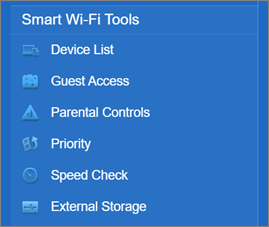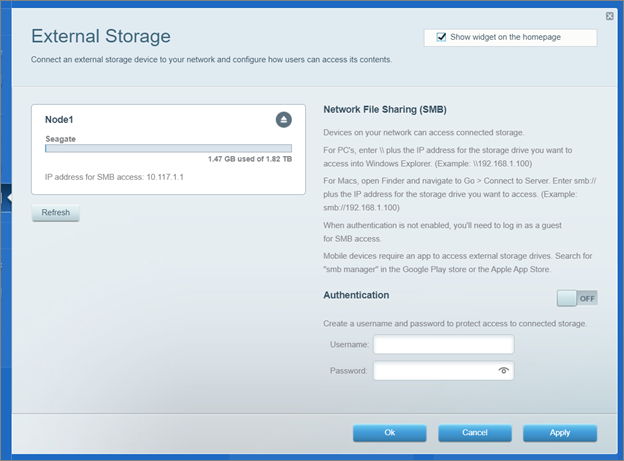Linksys Intelligent Mesh™系統的外部儲存功能允許您將外部儲存設備連接到路由器上的 USB 端口並共用整個驅動器。 本文將概述此功能。
開始之前:
開始之前:
- 此功能僅支援外部 USB 驅動器。
- 某些 Linksys 路由器或節點僅在父節點上支援 USB 功能,而不在子節點上支援。
|
特徵
|
描述
|
|
在此部分,您將看到連接到您的Linksys路由器的驅動器。 您將看到路由器的IP地址,您可以使用此地址從您的Linksys網路訪問該驅動器。
 一些Linksys路由器也支援子節點上的USB功能。 如果將第二個 USB 驅動器連接到子節點,則會看到下圖。 請注意,每個驅動器都有不同的IP地址要訪問。  點擊彈出  以安全彈出硬碟驅動器。 如果您有多個 USB 驅動器連接到網路中的其他路由器,則每個驅動器將有一個彈出按鈕。 以安全彈出硬碟驅動器。 如果您有多個 USB 驅動器連接到網路中的其他路由器,則每個驅動器將有一個彈出按鈕。 |
|
| 網路檔案共用 (SMB) |
此部分提供了 有關如何訪問驅動器的步驟。
|
| 認證 | 默認情況下,身份驗證處於關閉狀態。 要在嘗試存取硬碟時添加密碼,請打開此功能並創建使用者名和密碼。. 認證要求:
 |
如何訪問您的驅動器
大多數 Linksys Intelligent Mesh系統都支援 SMB v2.0。
要存取記憶體,您需要圖表中驅動器資訊 部分提到的硬碟驅動器的IP地址。
在本文中,我們使用 192.168.1.1 作為示例。 步驟可能會有所不同,具體取決於計算機作系統的版本。

對於 Windows® 電腦:
在 Windows 資源管理器字段中輸入“\\”,然後輸入驅動器的 IP 地址(例如ample:\\192.168.1.1),然後按 [ENTER]. 。如果啟用了身份驗證,請輸入驅動器的使用者名和密碼。
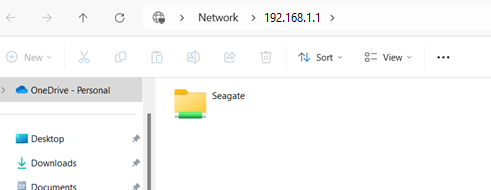
對於 Mac® 電腦:
打開”前往”>“連接到伺服器”。 在”伺服器地址“字段中,輸入”smb://“,然後輸入驅動器的IP地址,點擊”連接”。 如果您啟用了身份驗證,請輸入驅動器的使用者名和密碼。